如何在Windows 10系统中禁用防火墙的自动扫描功能
番茄系统家园 · 2024-04-18 08:11:57
Windows 10操作系统预装的安全防火墙具备自动扫描功能,旨在时刻监控并保护用户的电脑系统安全。然而,部分用户反映在享受这一安全保障的同时,感觉防火墙的自动扫描可能对系统性能产生一定影响,导致电脑运行不够流畅。针对这类需求,本文将详细介绍如何在Windows 10系统中关闭防火墙的自动扫描功能,以供有需要的用户参考实践。
关闭方法
1、"win+R"快捷键开启运行,输入"regedit"回车打开。
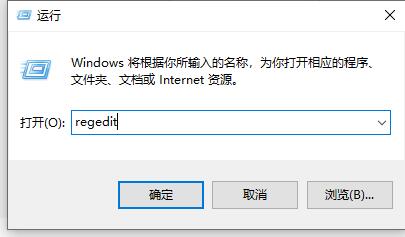
2、进入到注册表编辑器后,依次点击左侧栏中的"HKEY_LOCAL_MACHINESOFTWAREMicrosoftWindows NTCurrentVersionScheduleMaintenance"。
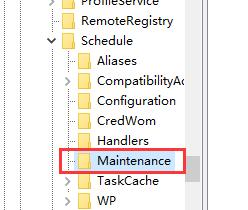
3、接着右击右侧空白处,选择"新建"一个"DWORD值"。
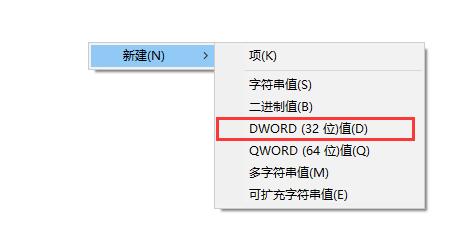
4、并将其命令为"MaintenanceDisabled"。
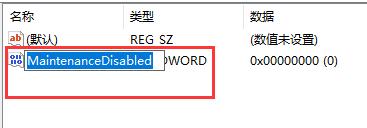
5、然后双击打开"MaintenanceDisabled",在弹出的窗口界面中,将"数值数据"改为"1",最后点击确定保存就可以了。
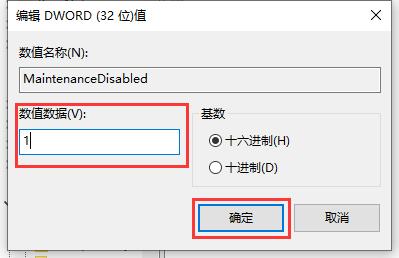
扩展阅读
| 安全和保护 | |||
| 限制U盘文件复制功能 | 压缩文件提示安全警告 | 阻止运行特定应用程序 | Win10启动修复错误 |
| 永久关闭实时保护 | 阻止应用使用相机功能 | 关闭系统保护 | |
猜你喜欢
最新应用
热门应用





















